Πώς να συνδέσετε ένα MacBook Air σε μια οθόνη
Τι να ξέρετε
- Εκτεταμένη οθόνη: Μετάβαση στο Προτιμήσεις συστήματος > Οθόνες > Τακτοποίηση, μετά κάντε κλικ και σύρετε τα εικονίδια της οθόνης.
- Οθόνες καθρέφτη: Μεταβείτε στο Προτιμήσεις συστήματος > Οθόνες > Τακτοποίηση και τσεκάρετε το πλαίσιο δίπλα Οθόνες καθρέφτη.
- Χρήση Apple AirPlay για ασύρματη σύνδεση σε συμβατή έξυπνη τηλεόραση ή iPad.
Αυτό το άρθρο περιγράφει τα βασικά βήματα για τη σύνδεση ενός MacBook Air σε μια οθόνη και τον τρόπο ελέγχου για τα καλώδια που χρειάζεστε.
Πώς μπορώ να συνδέσω το MacBook Air σε μια εξωτερική οθόνη;
Η σύνδεση του MacBook Air σε μια εξωτερική οθόνη είναι μια απλή διαδικασία, αλλά πρέπει πρώτα να βεβαιωθείτε ότι έχετε τα σωστά καλώδια.
Οι θύρες Thunderbolt 3 (USB-C) στο MacBook Air —ή το Thunderbolt 4, εάν έχετε μοντέλο M1— μπορούν να χρησιμοποιηθούν για έξοδο βίντεο. Ανάλογα με τον τύπο εξωτερικής οθόνης που χρησιμοποιείτε, θα χρειαστείτε έναν από τους παρακάτω προσαρμογείς:
- Προσαρμογέας USB-C Digital AV Multiport: Συνδέεται σε οθόνη HDMI ή HDTV.
- Καλώδιο Thunderbolt/USB-C: Συνδέστε σε οθόνη USB-C.
- Προσαρμογέας πολλαπλών θυρών VGA: Συνδεθείτε σε οθόνη VGA ή προβολέα.
Εάν έχετε ένα παλαιότερο μοντέλο MacBook Air (2009-2017), θα είναι εξοπλισμένο είτε με Mini DisplayPort είτε με Thunderbolt/Thunderbolt 2. Σε αυτήν την περίπτωση, θα χρειαστείτε διαφορετικό τύπο προσαρμογέα από αυτούς που αναφέρονται παραπάνω. Ρίξτε μια ματιά στον εύχρηστο οδηγό θυρών της Apple για να μάθετε ακριβώς τον τύπο προσαρμογέα που χρειάζεστε.
Πώς μπορώ να χρησιμοποιήσω μια εξωτερική οθόνη με το MacBook Air μου;
Μόλις το MacBook Air συνδεθεί στην εξωτερική οθόνη, δείτε πώς να το ρυθμίσετε:
Κάντε κλικ στο Μενού Apple.
-
Επιλέγω Επιλογές συστήματος.
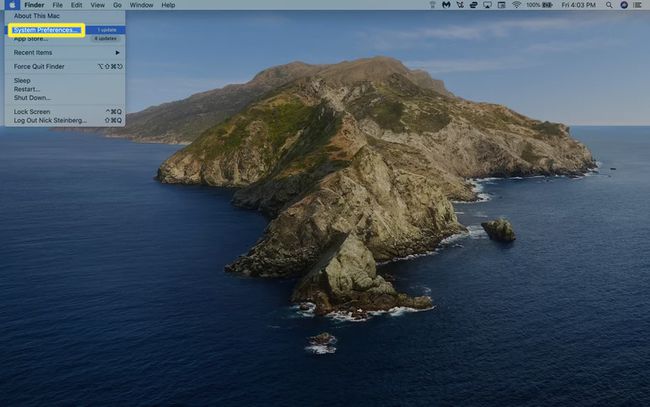
-
Επιλέγω Οθόνες.
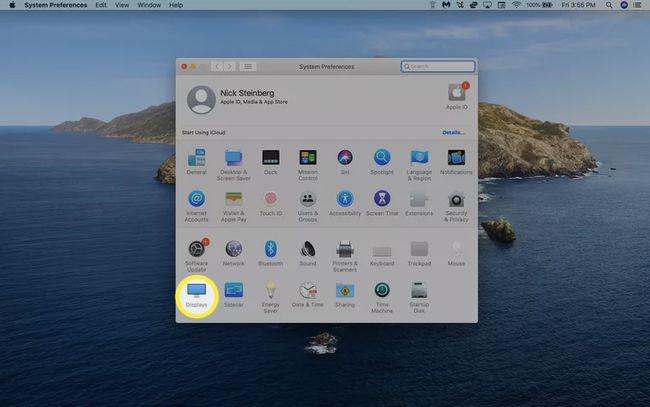
-
Εάν δεν βλέπετε την εξωτερική σας οθόνη κάτω από την καρτέλα Εμφάνιση, πατήστε παρατεταμένα το Κλειδί επιλογών στο πληκτρολόγιό σας και κάντε κλικ Οθόνες ανίχνευσης στην κάτω δεξιά γωνία του παραθύρου ("Συγκεντρώστε τα παράθυρα" από προεπιλογή). Το MacBook σας θα πραγματοποιήσει σάρωση για συνδεδεμένες οθόνες.
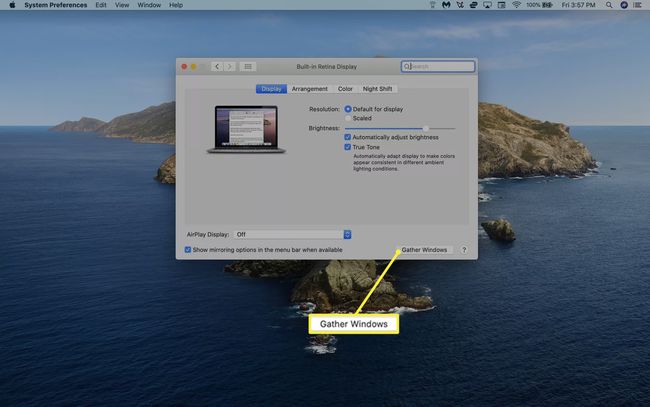
-
Για να αλλάξετε τη διάταξη της οθόνης σας, κάντε κλικ στο Συμφωνία αυτί.
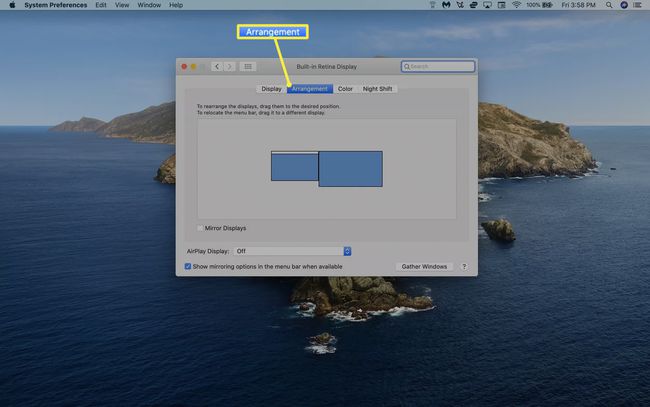
Αν θέλετε να αντικατοπτρίσετε τις οθόνες σας έτσι ώστε να αντιγράφουν την ίδια οθόνη, ελέγξτε το Οθόνες καθρέφτη επιλογή στο Συμφωνία αυτί.
Κάντε κλικ και σύρετε τα εικονίδια της οθόνης στον προσανατολισμό που προτιμάτε. Θα εμφανιστεί ένα κόκκινο περίγραμμα γύρω από την οθόνη που μετακινείται ενεργά.
-
Για να αλλάξετε την οθόνη που είναι η κύρια οθόνη, κάντε κλικ και σύρετε το λευκή γραμμή μενού μεταξύ των οθονών.
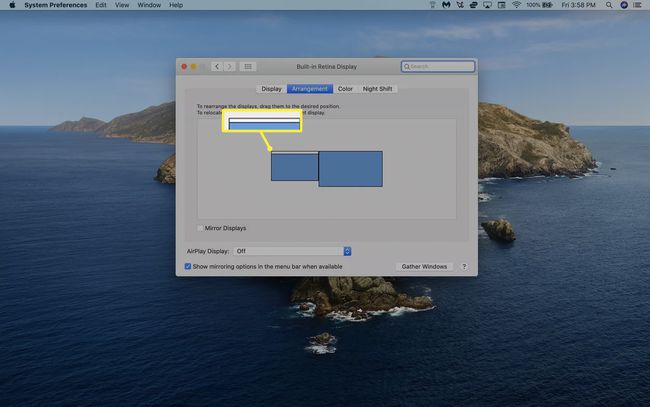
Τι οθόνη μπορώ να χρησιμοποιήσω με το MacBook Air μου;
Εάν προτιμάτε να πηγαίνετε ασύρματα, μπορείτε να συνδέσετε το MacBook Air σε μια ασύρματη οθόνη χρησιμοποιώντας μερικές διαφορετικές μεθόδους.
Οι συμβατές έξυπνες τηλεοράσεις μπορούν να συνδεθούν σε MacBook μέσω του AirPlay. Η ρύθμιση είναι παρόμοια με τη σύνδεση άλλων οθονών, μόνο που θα χρειαστεί να εισαγάγετε έναν κωδικό από τη συμβατή smart TV σας για να ολοκληρώσετε τη ρύθμιση. Παω σε Προτιμήσεις συστήματος > Οθόνεςκαι αναζητήστε το αναπτυσσόμενο μενού AirPlay Display στο κάτω μέρος του παραθύρου για να ξεκινήσετε.
Μπορείτε επίσης να χρησιμοποιήσετε το iPad σας ως εξωτερική οθόνη εάν υποστηρίζει τη λειτουργία Sidecar και εκτελεί iPadOS 13 ή νεότερη έκδοση. Αυτό ισχύει μόνο για μοντέλα με υποστήριξη Apple Pencil:
- iPad Pro (όλα τα μοντέλα)
- iPad Air (3ης γενιάς και νεότερο)
- iPad (6ης γενιάς και νεότερο)
- iPad mini 5 (και νεότερο)
Επιπλέον, το MacBook Air πρέπει να είναι μοντέλο του 2018 ή νεότερο και να διαθέτει macOS Catalina 10.15 ή νεότερο. Πρέπει επίσης να είστε συνδεδεμένοι στον ίδιο λογαριασμό iCloud και στις δύο συσκευές. Εδώ μπορείτε να βρείτε περισσότερες πληροφορίες πώς να χρησιμοποιήσετε το iPad σας ως δεύτερη οθόνη.
Μπορώ να συνδέσω το MacBook Air μου σε μια οθόνη υπολογιστή;
Εφόσον έχετε το σωστό καλώδιο, μπορείτε να συνδέσετε το MacBook Air σε σχεδόν οποιαδήποτε εξωτερική οθόνη—ακόμη και σε οθόνες από παλιό υπολογιστή. Αυτές οι παλαιότερες οθόνες θα έχουν συνήθως θύρα VGA ή DVI, επομένως βεβαιωθείτε ότι έχετε τον κατάλληλο προσαρμογέα για το συγκεκριμένο MacBook Air.
FAQ
-
Πώς μπορώ να συνδέσω ένα MacBook Air σε μια οθόνη iMac;
Προς το χρησιμοποιήστε το παλαιότερο iMac σας στη λειτουργία προβολής προορισμού, βεβαιωθείτε ότι το iMac σας διαθέτει macOS High Sierra ή παλαιότερο και το MacBook Air (που παρουσιάστηκε πριν ή το 2019) θα πρέπει να τρέχει σε macOS Catalina ή παλαιότερο. Σε iMac από το 2011 έως το 2014, χρησιμοποιήστε ένα καλώδιο σύνδεσης Thunderbolt ή Thunderbolt 2. στους iMac 2009 έως 2010, χρησιμοποιήστε μια Mini DisplayPort για να συνδέσετε και τις δύο συσκευές. Μόλις τοποθετηθεί το καλώδιο, πιέστε Command+F2 στο iMac σας για να εισέλθετε στη λειτουργία προβολής στόχου.
-
Πώς μπορώ να συνδέσω περισσότερες από μία οθόνες στο MacBook Air μου;
Εάν έχετε MacBook Air με τσιπ M1, μπορείτε να συνδέσετε μόνο μία εξωτερική οθόνη. Ορισμένα μοντέλα MacBook Air από το 2019 και παλαιότερα υποστηρίζουν πολλαπλές εξωτερικές οθόνες. Για να μάθετε αν μπορείτε ρυθμίστε διπλές οθόνες στο Mac σας, βρείτε τον σειριακό αριθμό σας από το εικονίδιο της Apple > Σχετικά με αυτό το Mac > εισάγετε τον σειριακό αριθμό Σελίδα Tech Spec της Apple > και βρείτε λεπτομέρειες σχετικά με τις υποστηριζόμενες εξωτερικές οθόνες κάτω από Υποστήριξη βίντεο.
